Å utføre en systemgjenoppretting bør løse dette problemet raskt
- nxlog.exe-prosessen er en viktig del av logginnsamlingsprogramvaren NXLog.
- Hvis denne prosessen forårsaker høy CPU-bruk, kan du fikse den ved å avslutte den i Oppgavebehandling.
- En annen effektiv løsning er å utføre en skanning av skadelig programvare.

XINSTALLER VED Å KLIKKE LAST NED FILEN
- Last ned Fortect og installer det på din PC.
- Start verktøyets skanneprosess for å se etter korrupte filer som er kilden til problemet ditt.
- Høyreklikk på Start reparasjon slik at verktøyet kan starte fikseringsalgoritmen.
- Fortect er lastet ned av 0 lesere denne måneden.
Flere prosesser er installert med tredjepartsprogramvare, og nxlog.exe er en av dem. Den går stille i bakgrunnen når overordnet programvare er aktiv.
Imidlertid kan denne prosessen noen ganger støte på problemer på grunn av en eller to faktorer. Hvis du har problemer med nxlog.exe-prosessen, kan du være trygg på at den enkelt kan fikses, og vi vil vise deg hvordan du går frem i denne veiledningen.
Hva er bruken av NXLog EXE?
nxlog.exe er en del av den anerkjente logginnsamlingsprogramvaren NXLog. Overordnet programvare er ganske pålitelig og pålitelig, så denne prosessen er pålitelig.
Den opprinnelige versjonen av prosessen utgjør ingen trussel mot PC-en din. Når den overordnede programvaren er aktiv, vil prosessen lastes inn i minnet og kan sees i Oppgavebehandling.
Denne prosessen tærer normalt ikke på PC-ressursene dine, da den kun registrerer lav CPU- og minnebruk. Imidlertid, akkurat som andre prosesser, kan skadelig programvare ta over denne prosessen og forbruke PC-ressursene dine.
Hvis du opplever uvanlig ressursbruk fra nxlog.exe-prosessen, vil vi vise deg hvordan du fikser det i neste del av denne veiledningen.
Hvordan kan jeg fikse nxlog.exe hvis det registrerer høy CPU-bruk?
- trykk Windows tasten + X og velg Oppgavebehandling.

- Høyreklikk på nxlog.exe-oppføringen og velg Avslutt oppgaven.

- Til slutt starter du PC-en på nytt.
Hvis nxlog.exe-prosessen registrerer høy CPU-bruk, kan det være fordi det er flere forekomster av at den kjører, eller at etterspørselen etter overordnet programvare er høy. I dette tilfellet bør du avslutte det med makt ved å bruke Task Manager.
Hvis det er flere forekomster av prosessen som kjører, sørg for å lukke dem alle.
- Beskyttet: Revolusjoner videoene dine: AI Denoise og fargekorrigering for skarpt innhold!
- Hva er Osu.exe og bør du avinstallere det?
- Hva er Ouc.exe og bør du avinstallere det?
- Hva er Winvnc.exe og hvordan lukker jeg det raskt?
2. Skann etter skadelig programvare
- trykk Windows nøkkel, skriv virus, og klikk Virus- og trusselbeskyttelse.

- Klikk på Skannealternativer lenke på den nye siden.

- Til slutt velger du det foretrukne skannealternativet og klikker på Skann nå knapp.

Det er en rekke måter malware kan angripe PC-en din på. En fremtredende metode er å forkle seg som en av de pålitelige prosessene på PC-en din for å forbruke ressursene dine.
Dette kan være grunnen til at nxlog.exe registrerer høy CPU-bruk. Løsningen på dette er å utføre en full malware-skanning for å eliminere viruset.
Et annet alternativ er å bruke ESET NOD32 til å utføre oppgaven i stedet for Windows Defender. Denne utmerkede programvaren vil eliminere selv de mest skjulte virusene på PC-en din, inkludert de som er skjult i systemfilene dine.
⇒ Få ESET NOD32
3. Avinstaller tredjepartsprogramvare
- trykk Windows tasten + R, type kontroll, og klikk OK.

- Velge Avinstaller et program under Programmer.

- Nå, høyreklikk på NXLog-CE alternativet og velg Avinstaller.

- Følg instruksjonene på skjermen for å fullføre prosessen.
- Deretter trykker du på Windows tasten + R, type regedit, og klikk på OK knapp.

- Søk nå etter nxlog på registeret ditt og slett alle forekomstene.
- Til slutt starter du PC-en på nytt.
Det er tider når skadelig programvare kan være årsaken til nxlog.exe-problemet med høy CPU-bruk. I dette tilfellet kan problemet skyldes problemer med NXLog-appen.
Løsningen på dette er å avinstallere appen og fjerne registeroppføringen. Hvis du fortsatt bruker programvaren, kan du installere den på nytt fra offisielle kilder.
4. Utfør en systemgjenoppretting
- trykk Windows tasten + R, type rstrui.exe, og trykk Tast inn.

- Klikk Neste på den nye siden.

- Velg nå det ideelle gjenopprettingspunktet og klikk på Neste knapp.

- Klikk til slutt Bli ferdig og følg instruksjonene på skjermen for å fullføre prosessen.

Hvis du ikke kan spore årsaken til nxlog.exe høy CPU-bruk på PC-en din, må du utføre en systemgjenoppretting. Dette vil bidra til å reversere endringene som er gjort på PC-en din som kan forårsake problemet.
Der har du det: alt du trenger å vite om nxlog.exe-prosessen. Du bør nå være utstyrt med nødvendig informasjon om denne prosessen og fikse det relaterte problemet.
På samme måte, hvis du leter etter detaljert informasjon om ntkrnlpa.exe prosess, finner du den i vår omfattende guide.
Del gjerne din erfaring med denne prosessen med oss i kommentarene nedenfor.
Opplever du fortsatt problemer?
SPONSERT
Hvis forslagene ovenfor ikke har løst problemet, kan datamaskinen oppleve mer alvorlige Windows-problemer. Vi foreslår at du velger en alt-i-ett-løsning som Fortect for å løse problemer effektivt. Etter installasjonen klikker du bare på Vis og fiks og trykk deretter på Start reparasjon.
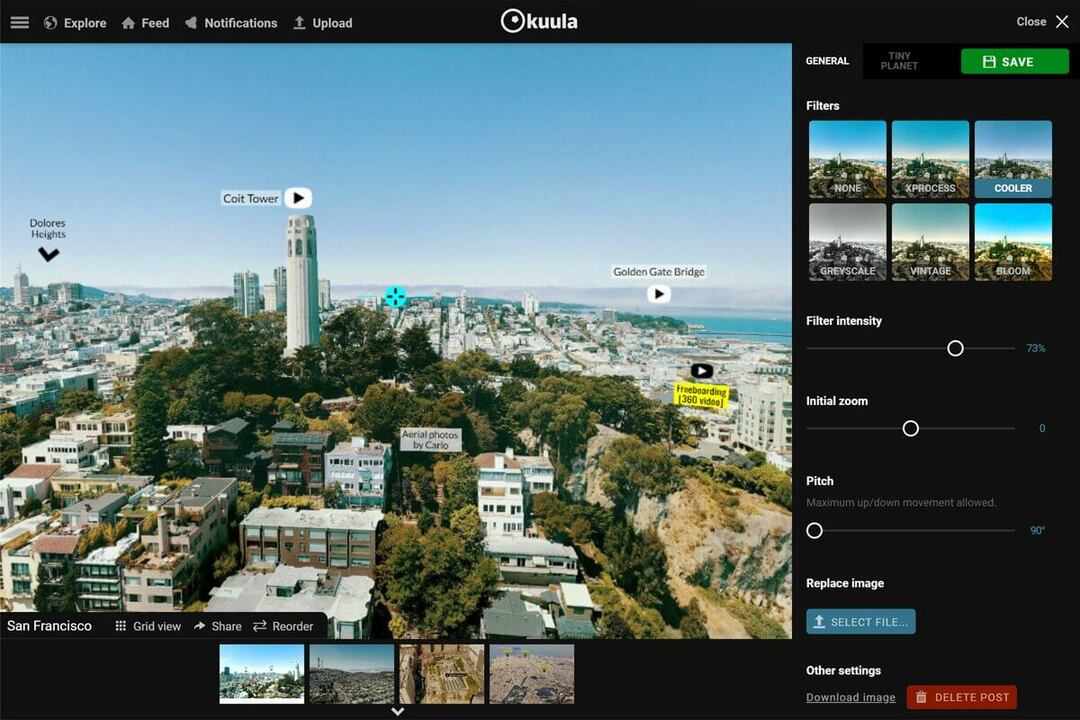
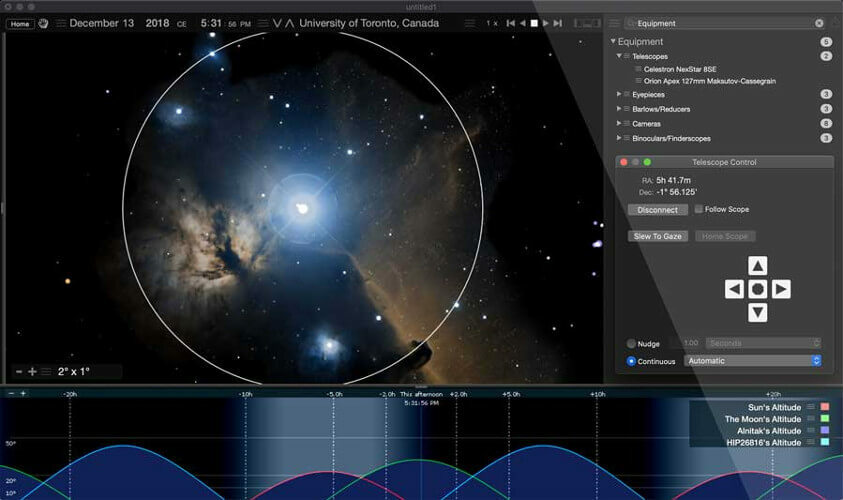
![6 beste påminnelsesprogramvare for aldri å glemme noe [2020 Guide]](/f/808757779508f1132caa8d5869b72f58.jpg?width=300&height=460)